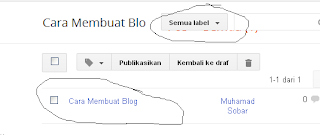1.Untuk langkah pertama anda perhatikan gambar dibawah ini, ini adalah pada menu blog anda, silahkan centang dulu kotak kecilnya seperti gambar dibawah.
2.Setelah anda melakukan cara nomer satu sekarng anda buka pada menu semua label, dan lihat tanda tips blog di kasih ceklist..klik saja disitu...
3.Setelah langkah dua dilakukan dengan benar maka tampilannya seharusnya seperti pada gambar dibawah ini, lihat tanda yang dilingkari.
4.Jika cara pada nomer tiga sudah benar sekarang pada cara yang ke empat, lihat gambar dibawah ini, pada tulisan tips blog yang dikasih tanda merah klik saja..
5.Trararang....!!! lihat hasilnya label blog anda hilang, ko gambar dibawah tidak ada entri.buat entri baru. ha..ha..jangan kaget post artikel anda tidak hilang ko..kan ini tipsnya tips terbaru, sekarang perhatikan tanda panahnya.. anda lihat lagi pada gambar no 2 diatas.. klik lagi semua labelnya,..maka...!!!!
6.Maka...!!! inilah hasilnya, lihat saja pada gambar dibawah ini, labelnya sudah hilang....hore....!!!
Oke itulah tips kali ini yang bisa saya sampaikan tentang cara menghapusa label blogspot semoga bermanfaat buat semuanya, jika ada kekurangan mohon dimaafkan karena saya disini masih sama-sama belajar dan atas perhatiannya saya ucapka terima kasih,.